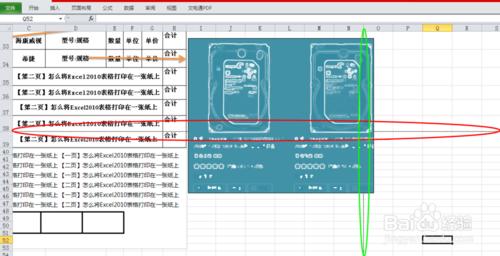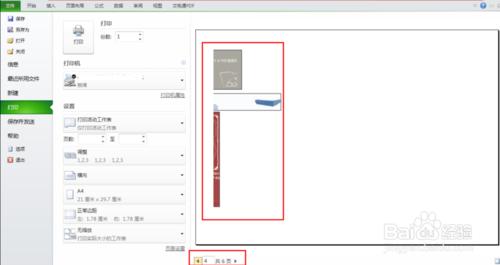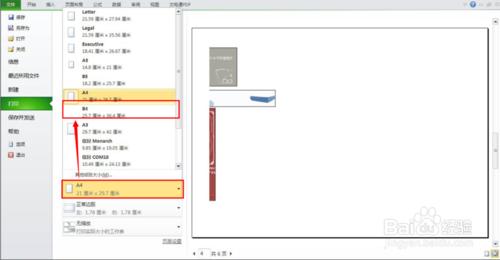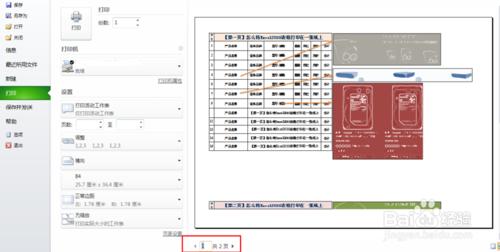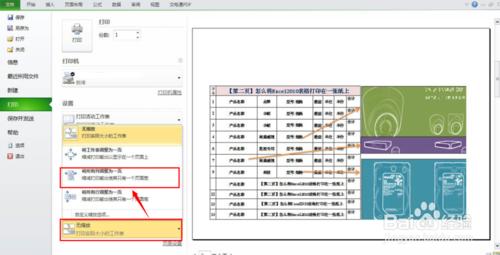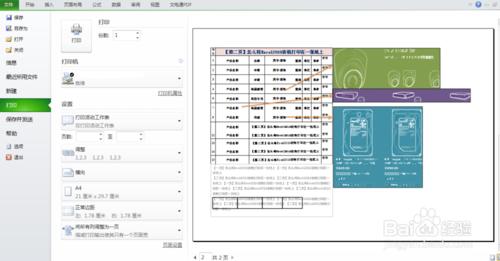怎麼將Excel2010表格打印在一張紙上?
經常是做完一個表格,想打印出來的時候發現超過了打印邊界。如果要打印出來的話就得支離破碎的好幾張紙,不但影響閱讀愉悅度也造成紙張資源的浪費。這篇就教大家2個方法,將比較大的excel表格打印到一張紙上。
工具/原料
Excel工具
Excel表格
Office2010
方法/步驟1
製作了一張表單,打印的時候發現超出打印邊界了,意味著打印的話要分頁。紅色橢圓內行邊界,綠色橢圓內是列邊界,如圖所示。
果然,我們打印預覽的時候,居然要打印成6頁,4、5、6頁的內容明顯很不美觀,如圖所示。
現在介紹第一個方法:"文件"->“打印”->將打印的紙張從“A4”換為比A4紙張要大的“B4”紙張,現在看一下右側的打印預覽。
現在打印預覽下,只剩下兩張了,已經沒有了類似原來“4、5、6”頁的參差。
方法/步驟2
現在介紹第二個方法:"文件"->“打印”->將底部的“無縮放”點擊開來,選中“將所有列調整為一頁”,現在看一下右側的打印預覽。
現在打印預覽下,只剩下兩張了。
在上一步中,你可以根據自己表格/你的打印需求的實際情況選擇選擇縮放形式。
注意事項
可以根據自己表格/你的打印需求的實際情況選擇選擇縮放形式
office2010功能期待更多發現